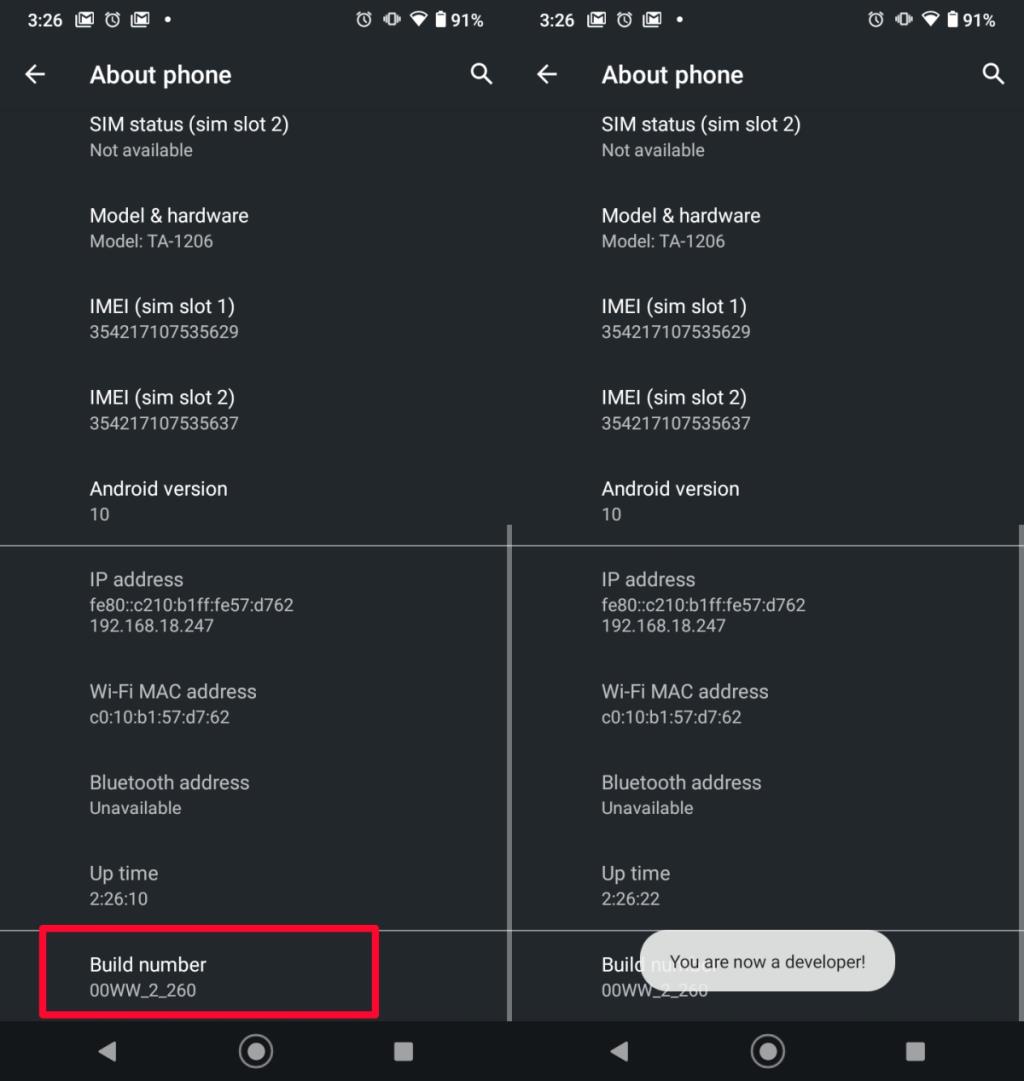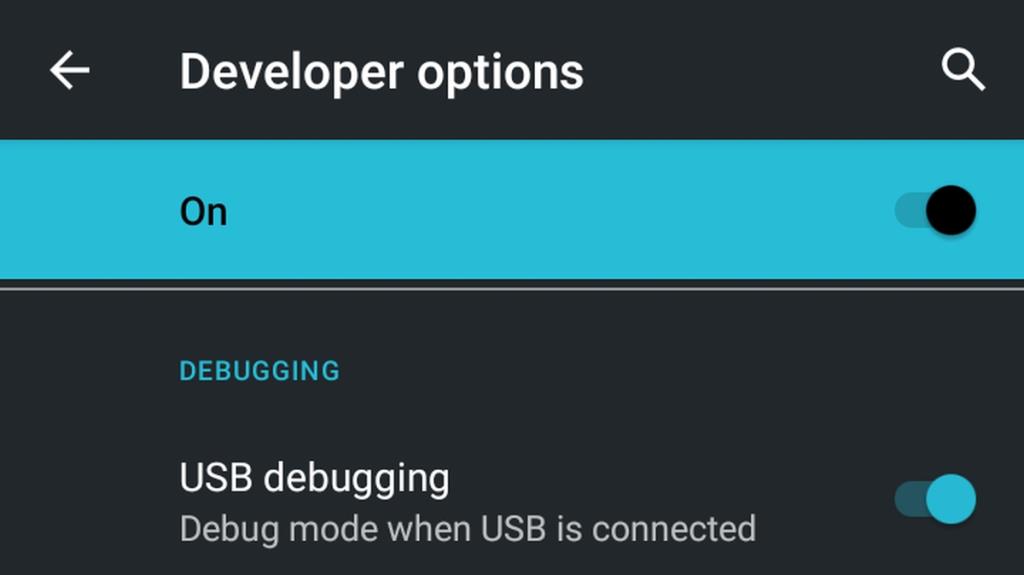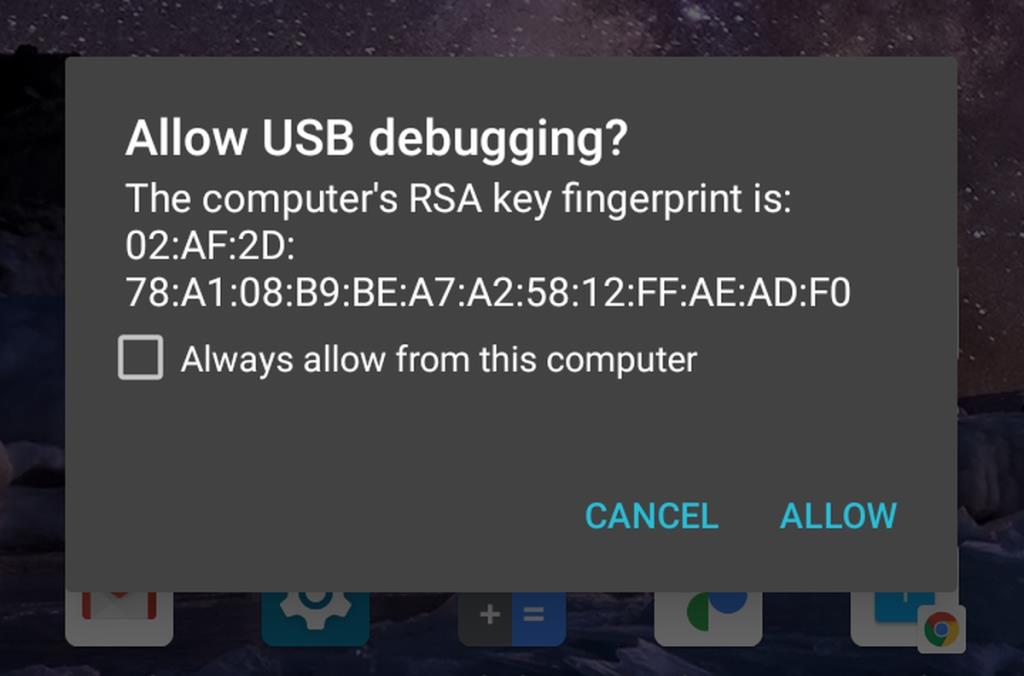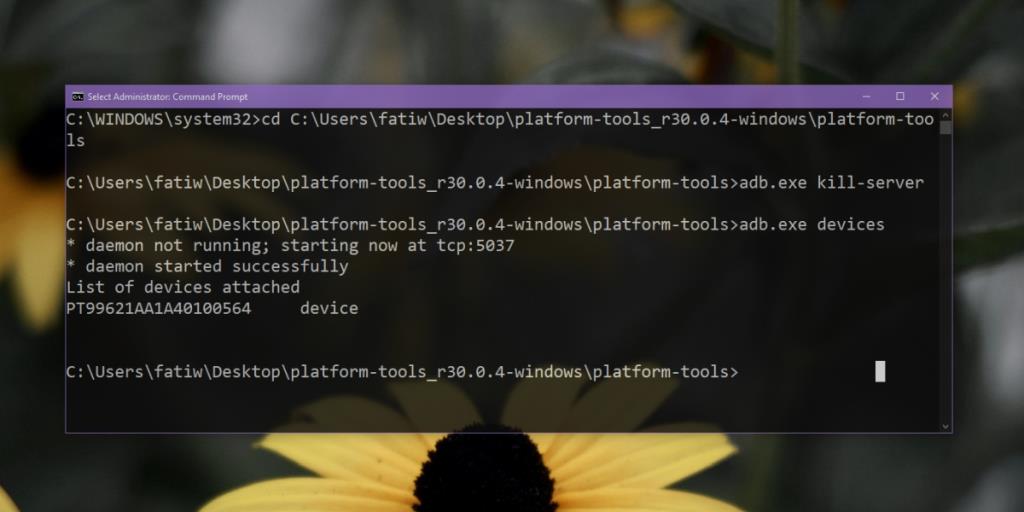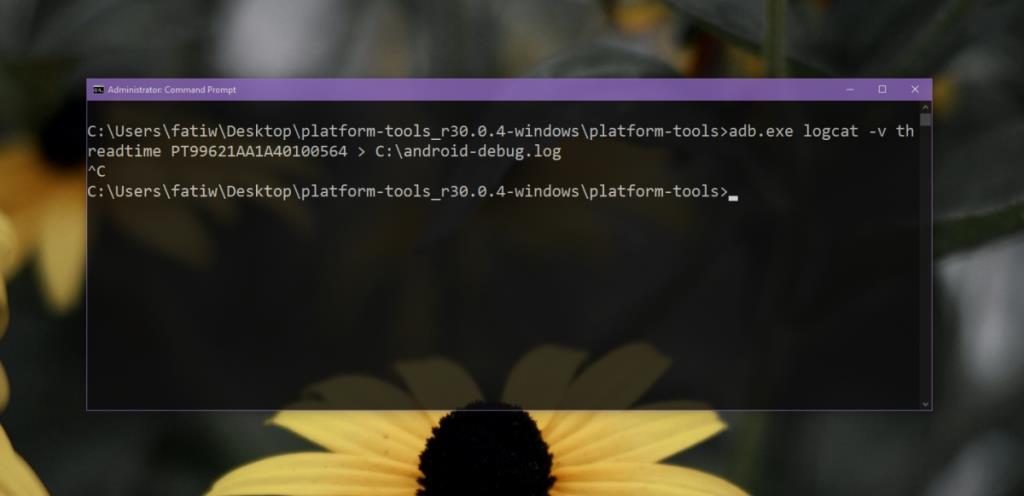Мобильные устройства и работающие на них приложения сталкиваются с проблемами. Если вы разрабатываете приложения для мобильной платформы, вы, вероятно, уже знаете, как получить журнал устройства для телефонов Android и узнать, что вызывает сбой или ошибку. Однако, если вы конечный пользователь и вам нужно получить журнал устройства Android, вы обнаружите, что этот процесс сложен для выполнения с большим количеством инструментов, которые необходимо установить. Вот гораздо более простой и столь же эффективный метод, который вы можете использовать для получения журнала устройства Android.
Получить журнал устройства Android
Для получения журнала Android-устройства вам необходимо:
- Для Windows 10 ПК , что у вас есть права администратора на.
- Кабель для передачи данных , которые можно использовать для подключения телефона к компьютеру.
- Под рукой Android-устройство .
Последовательно выполните каждый из приведенных ниже шагов, и в течение нескольких минут вы получите журнал своего устройства Android. Это будет работать независимо от того, какая версия Android работает на вашем телефоне или какой у вас телефон.
 1. Включите параметры разработчика.
1. Включите параметры разработчика.
Выполните следующие действия на своем устройстве Android.
- Откройте приложение "Настройки".
- Перейдите в раздел "О телефоне".
- Найдите номер сборки.
- Коснитесь номера сборки семь раз, и параметры разработчика будут включены.
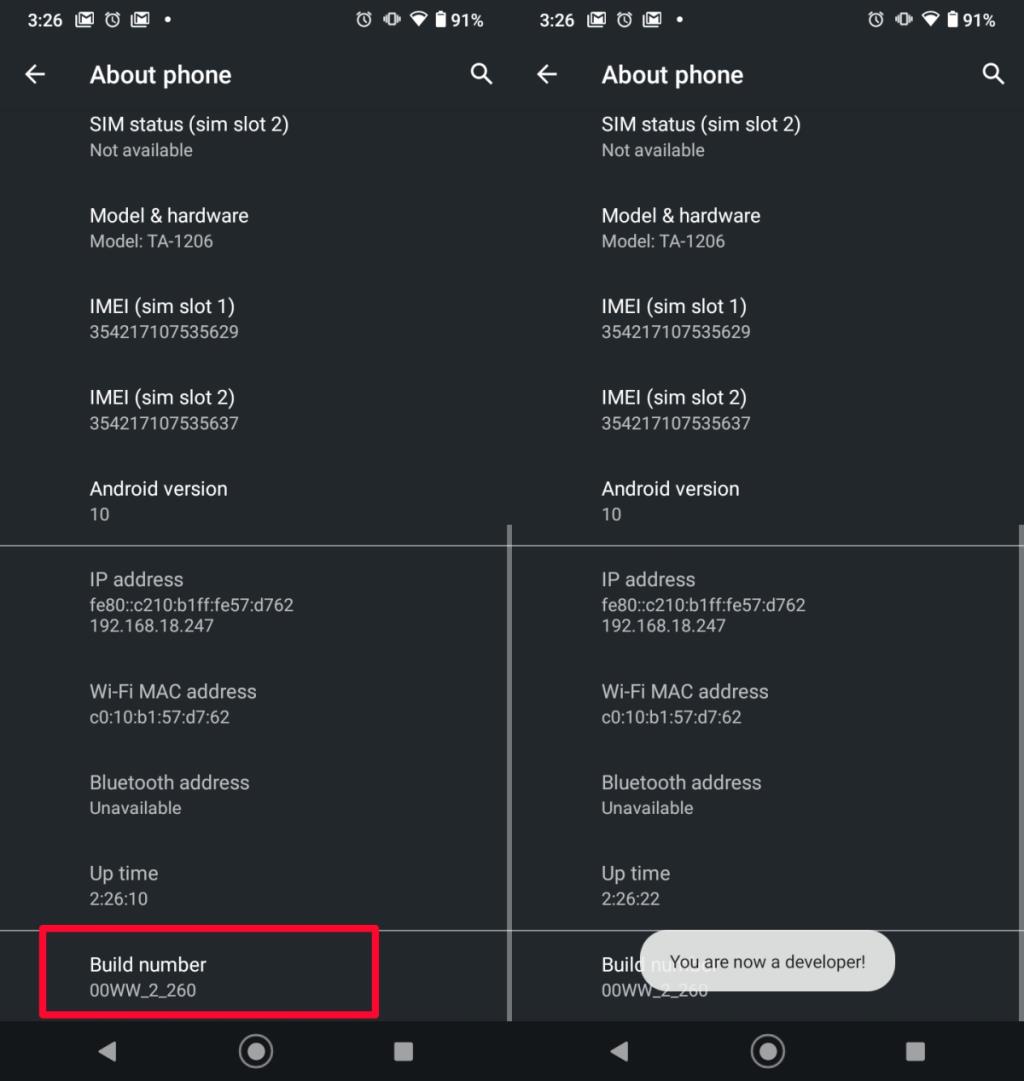
2. Включите отладку по USB.
Выполните следующие действия на своем устройстве Android.
- Откройте приложение "Настройки".
- Зайдите в систему.
- Разверните Advanced.
- Коснитесь Параметры разработчика.
- Прокрутите вниз до раздела «Отладка».
- Включите отладку по USB.
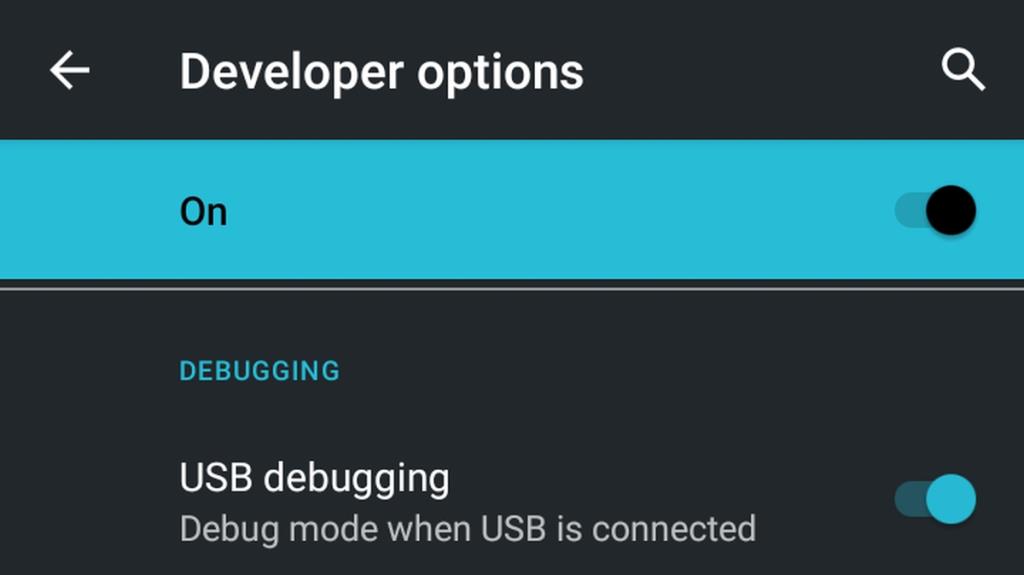
3. Загрузите инструменты ADB для Windows 10.
Выполните эти шаги в своей системе Windows 10.
- Загрузите инструменты ADB и Fastboot для Windows 10 по этой ссылке .
- Распакуйте заархивированную папку.
- Скопируйте полный путь к папке Platform-tools в буфер обмена.
4. Доступ к устройству Android в Windows 10 с помощью инструментов ADB.
На этом этапе вам нужно будет взаимодействовать как с вашей системой Windows 10, так и с устройством Android.
- Откройте командную строку с правами администратора .
- Используйте команду cd, чтобы перейти в папку Platform-tools.
cd путь к папке с инструментами платформы
Пример
компакт-диск C: \ Users \ fatiw \ Desktop \ platform-tools_r30.0.4-windows \ platform-tools
- Подключите устройство Android к ПК с Windows 10 с помощью кабеля для передачи данных.
- Разблокируйте устройство и убедитесь, что экран не спит.
- В Windows 10 выполните следующую команду в уже открытом окне командной строки .
adb.exe kill-сервер
If you see the “cannot connect to daemon at tcp:5037: cannot connect to 127.0.0.1:5037: No connection could be made because the target machine actively refused it. (10061)” error, don’t worry and proceed to the next step.
- Выполните следующую команду в окне командной строки.
adb.exe устройства
- Посмотрите на свое Android-устройство. Вы увидите запрос на разрешение «Разрешить отладку по USB». Коснитесь Разрешить.
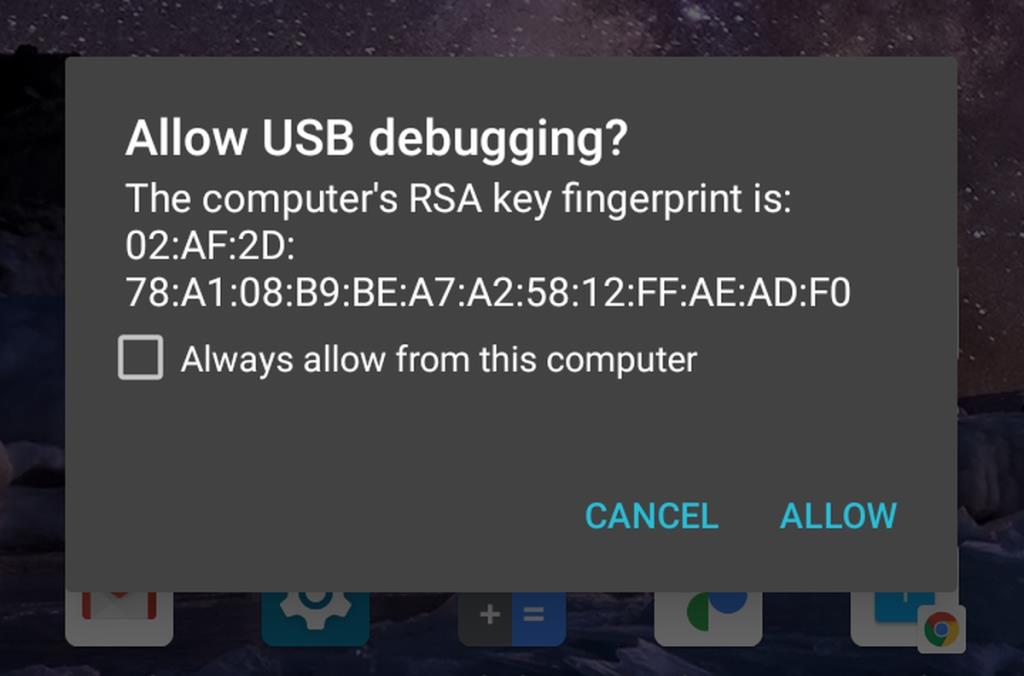
- Запустите эту команду, и идентификатор устройства должен сопровождаться словом «устройство». Запишите ID устройства.
adb.exe устройства
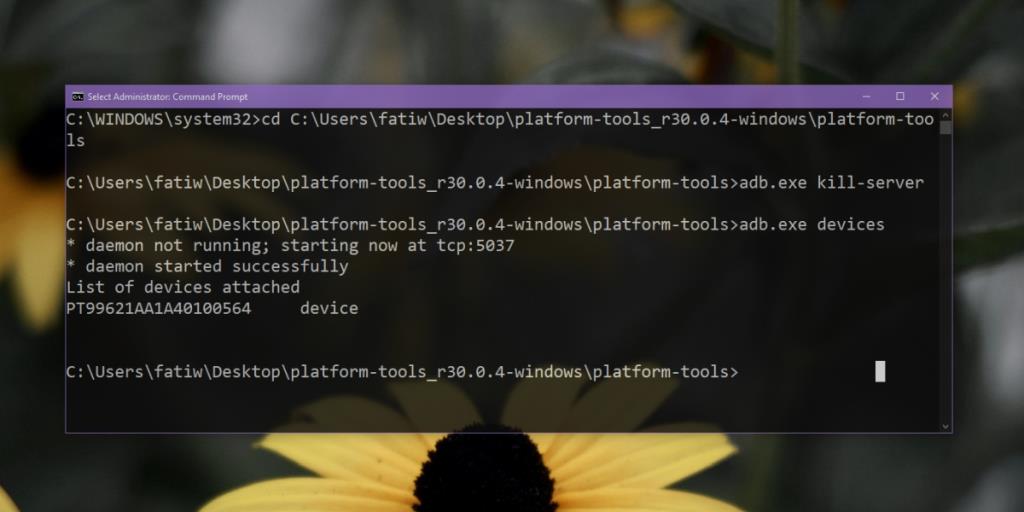
5. Начните регистрацию событий устройства.
- Теперь вы готовы начать создание журнала . Выполните следующую команду в окне командной строки. Замените [идентификатор устройства] идентификатором, полученным на предыдущем шаге.
adb.exe logcat -v threadtime [идентификатор устройства]> C: \ android-debug.log
Пример
adb.exe logcat -v threadtime PT99621AA1A40100564> C: \ android-debug.log
- Взаимодействуйте со своим Android-устройством и укажите ошибку, сбой или любую другую активность, которую вы хотите зарегистрировать.
- Когда вы закончите, вернитесь в окно командной строки и нажмите Ctrl + C, чтобы завершить журнал.
- Журнал может быть доступен из корня диска C . Файл будет называться android-debug.log.
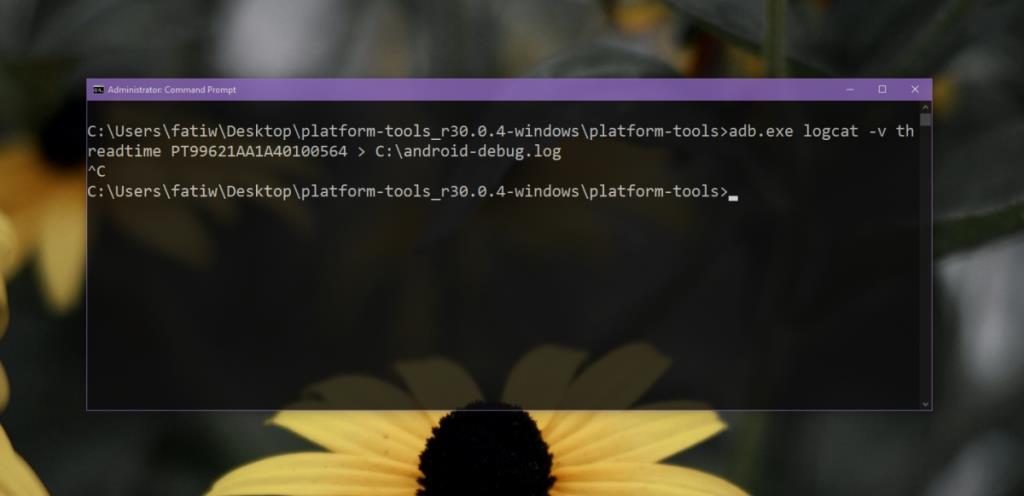
Вывод
Устройство Android довольно легко отлаживать независимо от того, используете ли вы систему Windows 10, Linux или Mac. Android не налагает особых ограничений на то, на какой платформе вы можете разрабатывать для него. Если вам интересно, нужны ли вам Android Studio, специальные драйверы USB или SDK, установленные для получения журнала, вы этого не сделаете, как видно из приведенных выше шагов. Убедитесь, что у вас есть доступ к хранилищу вашего телефона Android из проводника, и все пройдет гладко.